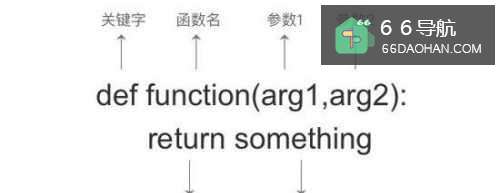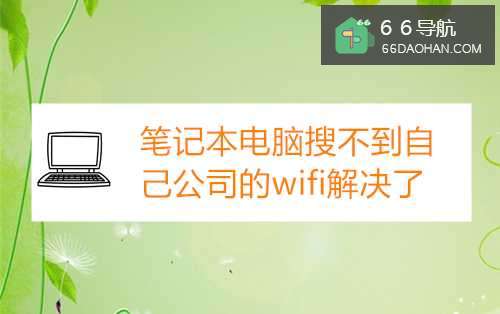
当您在公司笔记本电脑搜不到自己公司的wifi时,首先会想到找网络管理员解决,更重要的是自己学会解决!小编分享几个解决方法1、如果连接时显示密码错误,解决方法获得密码,密码可以问网管,也可以用其它手机分享密码;2、检查距离路由器的距离是否太远,公司的空间很大,如果离路由器太远,WIFI就不会显示。
3、检查无线网络的设置是否正确,具体方法和步骤如下
工具/原料
Thinkpad联想笔记本电脑,1台
操作系统WIN10
操作方法
打开【此电脑】。
 2
2点击【打开设置】。
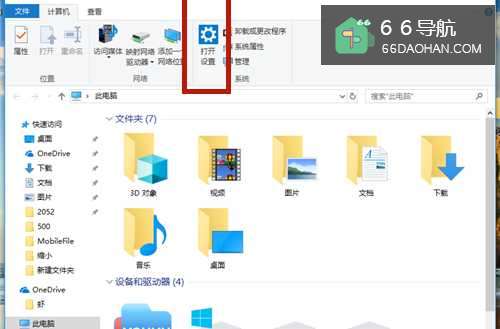 3
3选择【网络和Internet】。
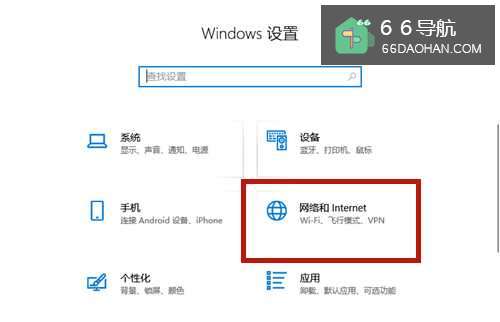 4
4点击【WLAN】。
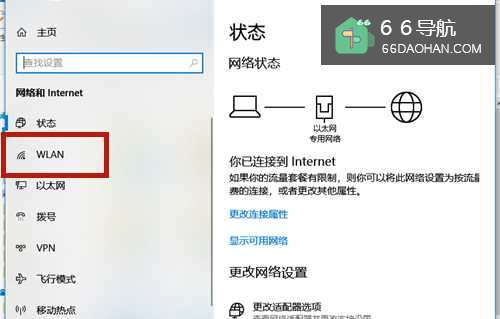 5
5开启【WLAN】。
如果WLAN处于关闭状态,肯定找不到公司的WIFI无线网络!
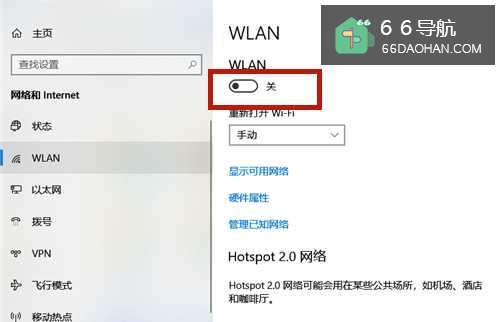 6
6【WLAN】开启成功后,点击【显示可用网络】。
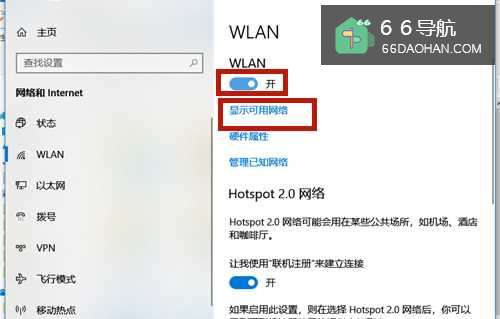 7
7在电脑右下角的网络图标上,即显示所有附近的网络,点击公司的网络。
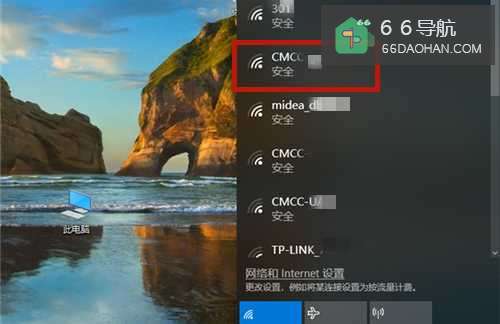 8
8点击【连接】,输入正确的密码,笔记本电脑就搜索到自己公司的wifi啦!
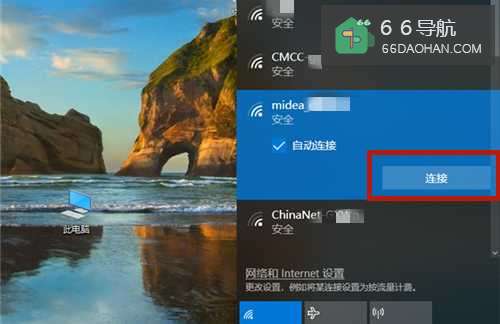 9
9如果仍然找不到,则点击【是否仍无法连接?打开疑难解答】。
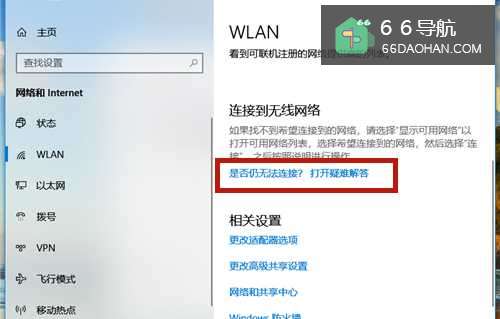 10
10系统显示【网络适配器】,点击【下一步】。
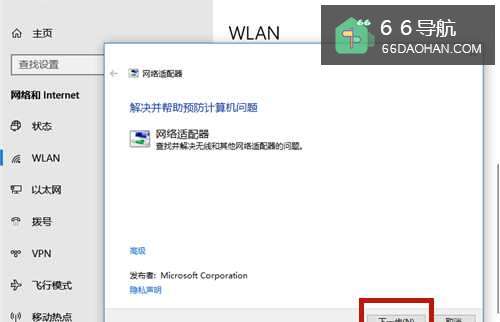 11
11系统进行自动检测,点击【取消】可中断。
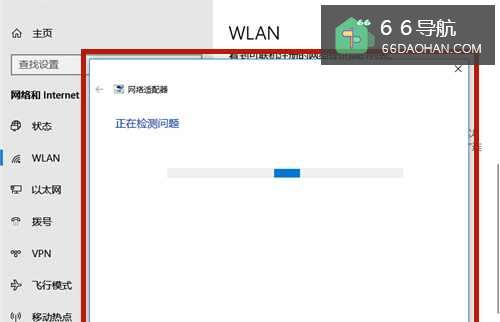 12
12选择要诊断的网络适配器,点击【下一步】。
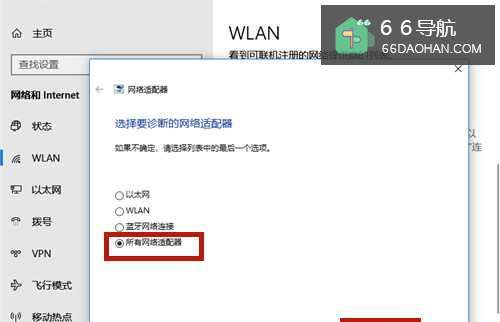 13
13系统找到问题所在,点击【尝试以管理员身份进行些修复】,最后点击【关闭】。
 14
14方法总结
1、检查WIFI密码有无错误,用手机分享密码的方法获得密码;
2、检查笔记本电脑距离路由器的距离是否太远。
3、检查无线网络的设置是否正确,依次打开
打开【此电脑】→【打开设置】→【网络和Internet】→【WLAN】→开启【WLAN】→查看显示的网络→点击【连接】,输入正确密码。
4、若以上仍无法解决,则点击【是否仍无法连接?打开疑难解答】,根据系统提示逐步进行。